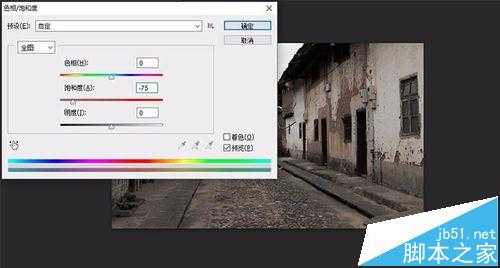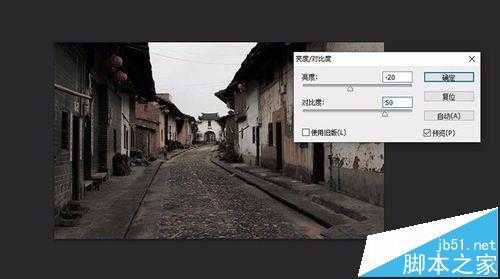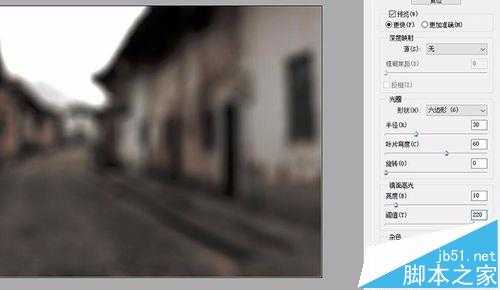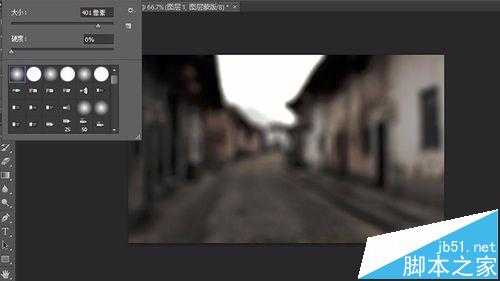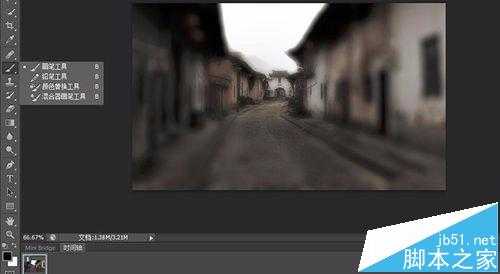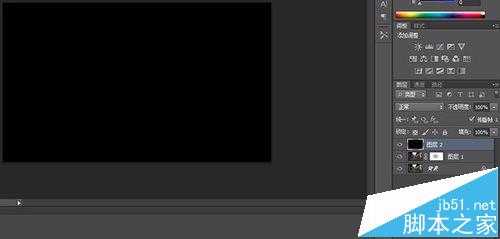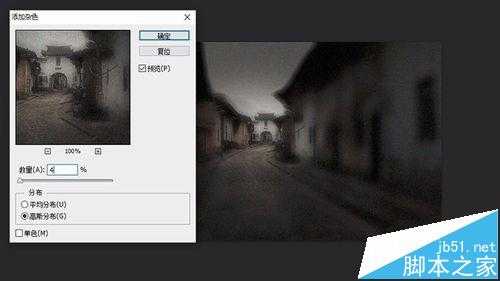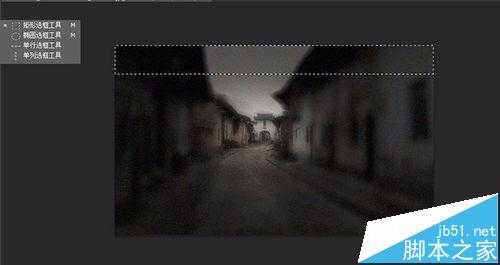谈起电影,我们经常会想到宽宽的屏幕,绘声绘色的暗角效果,引人入胜的环境氛围等等,这都是电影画面给大家的感受,但是我们也同样可以把一张普通的风景照片,或者人物像,转换成电影特效的画面。
- 软件名称:
- Photoshop CS3 简体中文版 (50M)
- 软件大小:
- 50MB
- 更新时间:
- 2009-08-13立即下载
原图与效果图对比
1、打开你要修改的图片,按下【Ctrl+U】组合键,显示“色相\饱和度”对话框。然后在对话框里设置饱和度为-75左右,单击“确定”,关闭对话框,效果如图。
2、在上部工作界面上找到“图像”,单击打开下拉菜单里找到“调整”菜单卡,打开菜单,找到“亮度\对比度”一栏,设置亮度为-20,对比度为50,单击确定。
3、按下【Ctrl+J】组合键,复制背景图层的副本,自动会在图层框里显示出一个新的图层。
4、在上部工作界面上找到“滤镜”,单击打开下拉菜单里找到“模糊”菜单卡,打开菜单,找到“镜头模糊”一栏,设置参数如图所示,单击确定,关闭选项卡。
5、在图层下部找到“添加图层蒙版”按钮,添加一个图层蒙版,然后选择左侧工具栏里的“画笔工具”,设置直径大小为400PX。
6、设置前景色为“黑色”,按下还原键D,用画笔点击画面的消失点,如图效果所示,把消失点部分或者你想要的清晰的部分涂抹清晰,不要全部都清晰。
7、新建一个空白图层,按下【Alt+Delete】组合键使用背景色填充选区(黑色),会得到如图效果,并设置不透明度为70%。
8、单击左侧工具箱的“橡皮擦工具”按钮,设置大小为300像素左右,涂抹画面中心点(刚才的消失点),使画面的主题凸出。
9、按住【Ctrl】键,选择所有图层,然后按下组合键【Ctrl+E】合并所有图层。
10、在上部工作界面上找到“滤镜”,单击打开下拉菜单里找到“杂色”菜单卡,打开菜单,找到“添加杂色”一栏,设置参数如图所示,单击确定,然后再新建一个空白图层。
11、从左侧工具栏选择“矩形选框工具”,在画面的顶端绘制一个矩形虚线框,然后填充为黑色,同样的方法填充下端矩形。
12、在左侧工具栏选择“文字工具”,选择“横排文字工具”,字体为:宋体,大小为36,浑厚效果,然后输入一些字幕,增添电影特效感,然后保存为JPEG格式就完成啦!
相关推荐:
ps怎么给风景图添加淡薄雾气效果?
ps怎么制作在金属刻字的文字效果?
ps怎么做逼真的投影? ps产品投影效果的制作方法
Photoshop,电影
免责声明:本站文章均来自网站采集或用户投稿,网站不提供任何软件下载或自行开发的软件! 如有用户或公司发现本站内容信息存在侵权行为,请邮件告知! 858582#qq.com
RTX 5090要首发 性能要翻倍!三星展示GDDR7显存
三星在GTC上展示了专为下一代游戏GPU设计的GDDR7内存。
首次推出的GDDR7内存模块密度为16GB,每个模块容量为2GB。其速度预设为32 Gbps(PAM3),但也可以降至28 Gbps,以提高产量和初始阶段的整体性能和成本效益。
据三星表示,GDDR7内存的能效将提高20%,同时工作电压仅为1.1V,低于标准的1.2V。通过采用更新的封装材料和优化的电路设计,使得在高速运行时的发热量降低,GDDR7的热阻比GDDR6降低了70%。